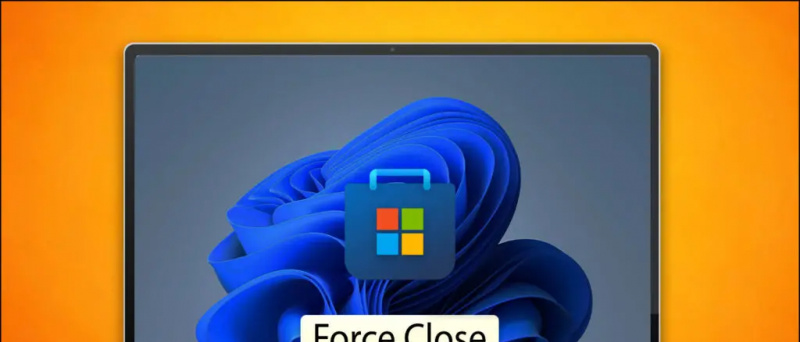The Samsung Galaxy S7 on kuumim uus tulija sel aastal käivitatud lipulaevade hulgas ka Galaxy S7 Edge ei jäta kaebusi muutmata oma tipptasemel välise ja elektrivarustusega riistvara sees. Galaxy S7 ja selle suurem õde-vend on juba hakanud oma tarbijatele teed tegema ja meil on õnne maitsta seda lipulaeva kohe pärast selle väljakuulutamist.

Uued lipulaevad aastast Samsung komplektis on Samsungi enda kasutajaliidese maitsega Android Marshmallow uusim versioon. Seekordne kasutajaliides näeb natuke erinev TouchWiz'ist, mida oleme varem näinud, ja oleme välja toonud mõned punktid, millest kasutajad ei pruugi teadagi.
Pärast tundide pikkust kaevamist olen lõpuks suutnud tuua teile mõned olulised näpunäited, nipid ja Galaxy S7 üldised omadused.
Lihtne multitegumtöötlus
Galaxy S7 ja S7 Edge võimaldavad teil avada oma hiljutiste rakenduste menüü ja otsida neid, mis toetavad mitme ülesande jagatud ekraanil. See oli üks kõige kasulikumaid funktsioone, mille leidsin, kuna on olukordi, kus olete väsinud uuesti ja uuesti kahest aknast ümberlülitumisele. Nendes telefonides on mitme ülesande täitmiseks kaks erinevat viisi.
Jagatud ekraani režiim See võimaldab teil korraga näha kahte erinevat ekraani ja saate need avada, lihtsalt puudutades hiljutist nuppu ja seejärel lihtsalt vahekaartide paremas ülanurgas olevat jagatud ekraani kasti.

Pühkige nurgast alla- Ekraani kokkutõmbamiseks ja iga akna suuruse reguleerimiseks saate ekraani ülemisest vasakust või paremast ülanurgast lihtsalt alla pühkida.


Jagatud ekraani juhtimine
- Asendi ümberkorraldamiseks lohistage ringi üles või alla
- Ekraani maksimeerimiseks puudutage noolte välja ikooni
- Mitme akna sulgemiseks puudutage nuppu X
- Puudutage pühkimisikooni, et vahetada ülemist / alumist ekraani
- Sisu teisaldamiseks ühest aknast teise puudutage osutava käe ikooni
- Puudutage ikooni nooli, et minimeerida ekraan mulliks
Näpunäited
Kohanda alati ekraanil
Alati kuvatava välja lülitamise võimalust tuleks pidada kasutaja õiguseks, kuna mõnikord võib isegi üks protsent akust palju maksta. Seda silmas pidades on Samsung lisanud kohandatava Alati kuvatavale. Võite lubada AOD-i ja vaadata lukustuskuval teavet, näiteks kella / kalendrit ja märguandeid, tarbides samal ajal vähem energiat.
kuidas eemaldada oma profiilipilt Google'ist


- Saate alati ekraanil sisse / välja lülitada.
- Alati kuvatavatele ekraanidele saate lisada tausta.


Muutke kuvavärve

Ekraani seadetes saate valida erinevate kuvavärvide valikute vahel. See pakub valikut Basic, AMOLED Cinema, AMOLED photo ja Adaptive display options.
Avakuva muutmine
Muutke oma avaekraani
Redigeerimisrežiimi sisenemiseks vajutage lihtsalt pikalt avaekraani. Need seaded võimaldavad teil redigeerida taustapilte, vidinaid, teemasid ja reguleerida ka antud suvanditest ruudustiku suurust. Kui olete redigeerimisrežiimi sisenenud, pääsete juurde järgmistele seadetele:
Võrgu suuruse muutmine Vidinate paigutamise ekraani ruudustiku suurust saate muuta. Suurim ruudustik on 5 × 5, see muudab vidinad kompaktsemaks või võimaldab teil paigutada rohkem kui 20 otseteed.


Vidina suuruse muutmine- Vidinate arvust saate suurema osa neist muuta. Lihtsalt vajutage pikalt ikooni, saate lohistada kasti piiridel sinist joont.
Pange rakendused ühte kausta- Mõlema rakenduse ühte kausta paigutamiseks lohistage lihtsalt üks rakendus teise otsa ja lohistage see. Või saate ka lisada, puudutades juba olemasolevas kaustas asuvat plussmärki +.
Juurdepääs briifingu ekraanile - Pühkige oma avalehelt paremale, et pääseda juurde uudiste voo ülevaatesse. Vaadatava uudistesisu kohandamiseks vajutage paremas ülanurgas sätete nuppu. See on integreeritud sama Flipboardi rakendusega, mida nägime SGS6-l. Kui te seda ei soovi, võite briifingu eemaldada. Lihtsalt vajutage pikka aega oma taustapilti, pühkige paremale Briifinguni ja lülitage paremas ülanurgas olev lüliti välja.

Uute rakenduste ikoonide lisamine avakuvale lõpetage: Kui te ei soovi uusi rakendusi, installite oma avaekraani segamini, minge Play poe seadetesse ja tühjendage märkeruut „Lisa ikoon avakuvale”.


Juurdepääs kraanile kohe: Kuna Galaxy S7 on Marshmallow telefonitoru, saate Now on Tap. Vajutage ja hoidke all avanuppu ning Now on Tap skannib lehte ja annab tulemusi.
Rakenduste käivitaja lisamine / eemaldamine
See on uus funktsioon, mille Samsung on sellesse nutitelefoni lisanud. See on võimalus neile, kes eelistavad rakenduse käivitaja asemel kõiki ikoone avakuval kasutada.


Saate selle sätte lihtsalt lubada või keelata jaotises Seaded valiku Täpsemad funktsioonid all, seejärel liikuge allservas olevasse valikusse Galaxy Labs. Minge Galaxy laboritesse ja lülitage sisse valik „Kuva kõik rakendused avaekraanil”.


Mängude käivitaja

Kui teile meeldib mängida ja teile meeldib oma mängukogemust jagada, on Samsungil teile sobiv funktsioon. Mängude käivitaja kaustas saate klõpsata väikesel menüünupul, mis asub ekraani nurgas. See annab teile järgmised valikud:

- Blokeerige mängude ajal märguanded
- Lülitage mängude ajal tagasi nupp Tagasi ja Hiljutised nupud
- Peatage ja minimeerige mängud kiiresti ujuvaks mulliks
- Salvestage oma mäng ja / või tehke ekraanipilt
Kaamera näpunäited
Liikuvate fotode lubamine Galaxy S7 ja S7 Edge on varustatud ka Motion Photo-ga, see on funktsioon, mis salvestab paar sekundit videot vahetult enne ja pärast võtet, sarnaselt Apple'i Live Photos'iga.

Topeltvajutage koduklahvi kaamera käivitamiseks otse mis tahes ekraanilt.

Kaunista fotosid ilunäotööriistaga- See võimaldab teil naha tooni siluda, suurendada näo valguse hulka, muuta nägu õhemaks, suurendada silmi ja korrigeerida näo kuju.

Pildi suuruse muutmine ekraani vasakult.

Pro režiimi lülitumine Pro-režiimi saate lülituda, kui soovite täielikku DSLR-laadset kasutuskogemust, saate selle lubada menüüst Režiimid või libistada kaamerarakenduse ekraanil vasakule. Pro-režiim võimaldab teil reguleerida fookust, valge tasakaalu, ISO-d ja säritust, nihutades liugurit üles ja alla.

Luba hääljuhtimine- Hääljuhtimine võimaldab teil klõpsata piltidel, öeldes “Naerata”, “Pildista”, “Pildista” või “Pildista”. Video salvestamise alustamiseks võite öelda ka “Salvesta video”.

Mitmed viisid selfie tegemiseks Selfi klõpsamiseks võite puudutada päästikut, puudutada ekraani, puudutada pulsiandurit või vajutada helitugevusklahvi.
Kinnitage allalaadimised
Samsung Galaxy S7-l on ainulaadne funktsioon, mida nimetatakse Laadige alla korduva, kasutatakse allalaadimiste kiirendamiseks, kasutades teie Wi-Fi ja LTE koos. See kasutab mõlemat ühendust ja suurendab kiirust hübriidühenduse loomiseks, mis on potentsiaalselt kiirem kui ükski neist.


Selle valiku lubamiseks navigeerige saidile Seaded> Veel ühenduse seadeid ja lõpuks lubage vahva allalaadimise võimenduse funktsioon, puudutades vastavat suvandit menüü allosas. Lihtsalt veenduge, et lülitate selle valiku välja, kui olete selle ära kasutanud, muidu võivad need teie andmed ära süüa, ilma et te isegi teaksite ülikiiruse saladust.
kuidas eemaldada gmaili kontolt profiilipilt
Laine äratuskuva sisselülitamiseks
Möödas on päevad, mil ekraan on topelt koputanud ja äratanud. Galaxy S7-l on funktsioon, mis võimaldab teil ekraani sisse lülitada unerežiimist või alati sisselülitatud režiimist. Kõik, mida peate tegema, on lihtsalt vehkida käega ülemise raami kohal, kus asub lähedussensor, ja ekraan ärkab automaatselt.


Saate selle lubada Seaded> Juurdepääsetavus> Osavus ja suhtlus . Lihtsalt lubage „Ekraani lihtne sisselülitamine”.
Kasutage pühkimisklahvi
Pühkimisklahvistikud võimaldavad teil klaviatuuril tippimise ajal sõrme tähest tähest teise liikuda. Samsungi klaviatuurid koguvad teie jaoks täpse töö ja kuvavad selle tekstiväljal. See funktsioon on vaikimisi välja lülitatud, kuid saate selle igal ajal lubada ja soovitame seda, kui te pole seda veel teinud.

Lubamiseks avage Seaded> Keel ja sisestus> Samsungi klaviatuur> Lülitage klaviatuuri sõrmega sisse .
Parandage helikogemust
Muusikasõbrad otsivad alati midagi, mis saaks telefonikogemuse paremaks muuta. Õnneks võimaldab Galaxy S7 muuta heliseadeid vastavalt oma eelistustele. See pakub hea väljanägemisega nupu stiilis tööriista helitaseme reguleerimiseks. Kohandatud profiili loomiseks saate nuppe Bass / Trebble ja Instrument / Vocal lihtsalt pöörata.


Avatud heliseadete muutmiseks Seaded> Helid ja vibratsioon> Heli kvaliteet ja efekt> Ekvalaiser eelseadistatud heliprofiili valimiseks.
Kõrvaklappide või kõrvaklappide kasutamise ajal näpistamiseks toimige järgmiselt.
- Puudutage valikut Täpsem, et teha helitesti, mis kohandab Galaxy S7 heli teie kõrvade jaoks.
- Lülitage vastavalt soovile sisse „UHQ upscaler”, „Surround Sound” ja „Tube Amp Pro”.
Kõnede tegemiseks tõstke telefon kõrva äärde
See võib tunduda liiga laisk, kuid meile meeldib iga väike funktsioon, mis säästab meie aega ja muudab meie elu lihtsamaks. Nagu poleks helistamisnupu vajutamine piisavalt lihtne, Otsekõne funktsioon muudab selle veelgi lihtsamaks, helistades automaatselt kõne, kui tõstate telefoni lihtsalt kontaktiekraaniga kõrva juurde.
![Screenshot_20160319-174305 [1]](http://beepry.it/img/featured/83/samsung-galaxy-s7-user-interface-hidden-features-38.png)
Selle funktsiooni lubamiseks avage Seaded> Lisafunktsioonid> Luba otsekõne .
Võta rahulikult
Teine võimalus, mis on väga kasulik neile, kes pole nutitelefonidega harjunud, on Lihtne režiim . See valik sobib suurepäraselt Androidi algajatele, tavaliselt lastele ja vanematele. See tuttav Samsungi funktsioon lihtsustab kogu kasutuskogemust, kuvades suuri ikoone, suurt teksti ja vähem võimalusi. See asendab tegelikult kogu kasutajaliidese ja funktsioonid väga elementaarsete valikute ja ikoonidega.


Selle funktsiooni lubamiseks avage menüü Seaded ja lubage lihtne režiim. Minge tagasi avaekraanile ja leiate tummaks muudetud Galaxy S7.
Järeldus
Galaxy S7 sees elab endiselt tuhandeid hämmastavaid funktsioone, mida Idid sellesse postitusse ei lisanud, kuid püüdsin kõigest väest kõik kasulikud ja uued funktsioonid varjata. Palun kommenteerige ja andke meile teada, kas see postitus oli kasulik, ja kirjutage ka siis, kui tulete mõne muu laheda funktsiooni juurde, mida siin pole loetletud.
Facebooki kommentaarid